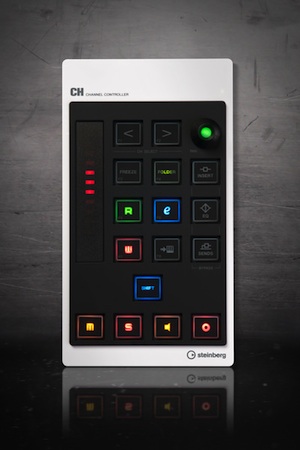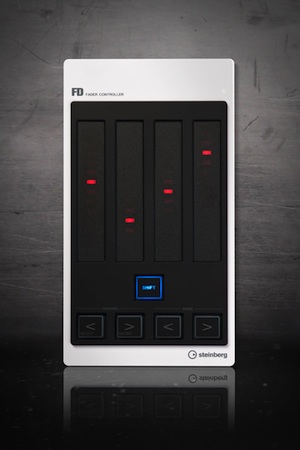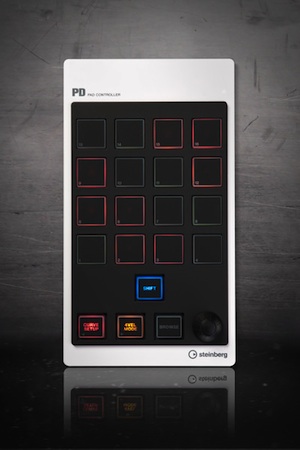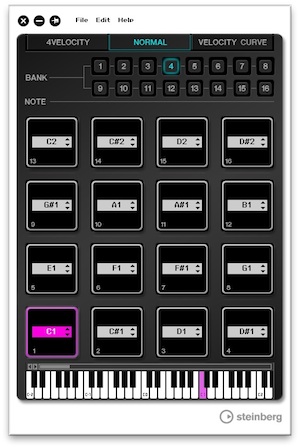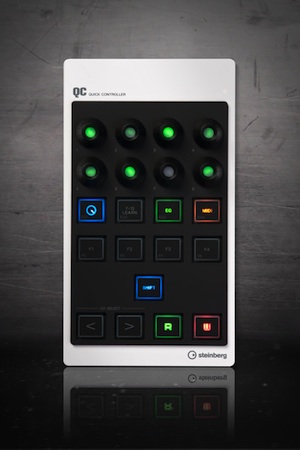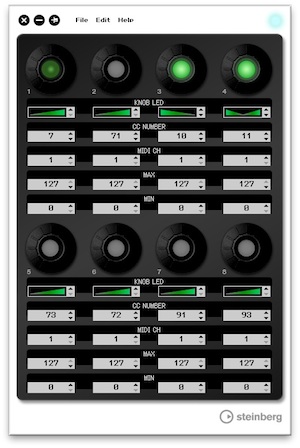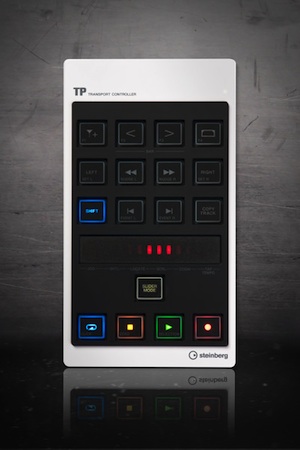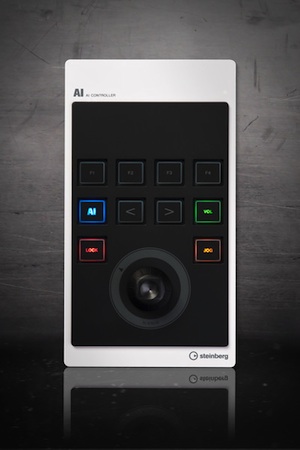Steinberg CMC 系列模块化控制器上手评测

很意外,第一次看到CMC系列控制器居然不是在Steinberg网站上,而是Macworld Asia 2011展会上。Steinberg居然在中国大陆比德国那边更早的展出了新产品(如图1),着实让我感到大吃一惊。由此也看出了Steinberg对中国大陆的重视程度,据说本来德国那边要在9月23日发布CMC的,但由于Macworld Asia 2011展会在9月22日就开展了,而他们又很想在这边首发让前来展会的观众在第一时间摸到这个新产品,于是决定赶工提前一天在9月22日于德国的Steinberg官方网站发布CMC新产品。不过由于时差的原因,北京在22日上午的时候欧洲中部时间还没到22日,所以实际上北京这边还是先于德国全球首发了CMC系列。

![]() 图1:Macworld Asia 2011展会上Steinberg展台展出了CMC系列
图1:Macworld Asia 2011展会上Steinberg展台展出了CMC系列
Steinberg的CMC系列控制器被称为模块化合成器,尽管官方没有说,但我觉得CMC应该是Cubase Modular Controller(Cubase模块化控制器)的缩写。所谓“模块化”是借用了合成器上的概念,就是“按续分配”地搭建自己的系统。利用这个概念的实物其实早就有,比如Mackie的MCU系列控制器,一个模块有8个推子,你可以按照自己的需求买多个模块实现很多推子一起用。还有之前一个小厂做的Faderfox系列控制器也是模块化的。
CMC系列不仅将模块化发扬光大(比Mackie的小,且模块更多),更是加入了更多的新技术,让人恍然一个大明白:原来控制器还可以这么玩啊?原来控制器这么玩才对啊?
- 多彩背光LED按钮:通过背光颜色了解其状态
- 中间带变化LED灯的无限旋转旋钮:通过光亮的强度了解当前控制参数数值的大小
- 带LED背光的触摸条带:不仅可以通过触摸控制参数变化,更可通过LED灯看到与被控制参数相关的数值(比如实时变化的电平)的大小
- 多点触摸条带:双指在条带上做pinch操作(就是双指合拢或张开),控制Cubase视图的缩放
- AI智能旋钮:这个在之前的CI系列控制器里已经出现过,鼠标悬停在某个参数上,不需要learn,转动AI旋钮直接控制
上手视频:
这次我可以懒一下不用自己拍视频了,在Macworld Asia 2011展会上Steinberg在YAMAHA展台首次展出了CMC系列控制器,我也有幸请来Steinberg产品的美女主管陈同学对CMC系列做了个快速却很详细的介绍,请看(iOS设备观看地址):
6箭齐发:
尽管CMC系列有6款控制器(如图2),但你没必要都买,因为它是模块化的,你想用哪个就买哪个,甚至可以根据重度需求买很多个同样的模块一起用(比如买4个CMC-FD实现同时控制16条音轨),完全随性的混搭。

![]() 图2:6个CMC系列控制器排排坐
图2:6个CMC系列控制器排排坐
不过在疯狂购买之前要做好一个准备:购买一个足够给力的USB HUB。每个CMC系列上只有一个唯一的USB接口连接到电脑,假设你6个模块每样买了一个,那你的电脑至少要有6个USB接口,另外你还要考虑到自己要连接U盘、USB硬盘、MIDI键盘以及Cubase/Nuendo那(万恶的)Syncrosoft狗狗。别算了,你主板自带的USB接口肯定是不够你耍的,USB HUB是必须交的“CMC附加税”。

![]() 图3:要同时使用多个CMC,一个好的带额外供电的USB HUB是必须的
图3:要同时使用多个CMC,一个好的带额外供电的USB HUB是必须的
提到USB HUB,不要买山寨的,也不能买那种不带额外电源供电的, 你想想6个带很多LED灯的USB设备需要的供电是电脑承受不起的,所以你的USB HUB必须带外接电源供电。我推荐大家购买Belkin的,山寨货带来的烦恼你可伤不起。正好我手头有一个Belkin的7口USB HUB,刚好够这次评测用(如图3,其实是为这堆万恶的USB狗准备的)。
如果CMC系列能配备额外的USB接口就好了(如图4),这样咱们只用一条USB线就可以串接整个系统,剩下USB HUB的钱了。我想德国人之所以没这么做的原因可能在于一个USB口的电量也不足以串接其6个控制设备,2个可能还可以。

![]() 图4:每个CMC设备都只有一个Mini USB接口
图4:每个CMC设备都只有一个Mini USB接口

![]() 图5:支架可以将控制器抬起来,形成一个斜度
图5:支架可以将控制器抬起来,形成一个斜度
每个CMC系列背后都有一个支架(如图5),可以立起来让你以一个合适的角度来控制,但这个支架的角度是死的不能调节,如果你觉得角度还是太平,就自己垫点东西在下面吧。每个CMC背后的左右都有两个小孔,这是让你用附赠的连接器将它们整齐的连接起来用的(如图6)。不过这次我拿到的样品是没有连接器的,所以大家就看看效果图吧。据说Steinberg最初想在每个CMC系列左右两侧放置吸铁石来让它们互相固定住的(显然是山寨了iPad 2 Smart cover的想法),但是加了磁铁的设备在出关入关的时候要走特别的审批通道,非常麻烦,为了保证顺利供货,Steinberg还是放弃了这个冰雪聪明的想法。

![]() 图6:有专门的连接器来固定住CMC系列,当然你也可以“散养”
图6:有专门的连接器来固定住CMC系列,当然你也可以“散养”
Steinberg还开发了两种盒子,一种可以固定4个CMC系列(如图7),另外一种则是2个CMC系列加一个CC121(如图8)。很可惜的是这仅仅是个盒子,而不带有USB HUB功能,你还是要自己买USB HUB连接它们,残念啊。

![]() 图7:4个CMC系列的盒子
图7:4个CMC系列的盒子

![]() 图8:2个CMC系列加一个CC121的盒子
图8:2个CMC系列加一个CC121的盒子
下面咱们就来仔细看看Steinberg这6把箭(特别提醒一下,为了在第一时间拿到产品来评测,我拿到的并非是最终出厂的成品,而是原型机,它表面的上色工艺比成品要粗糙一些)。
CMC-CH通道条控制器:
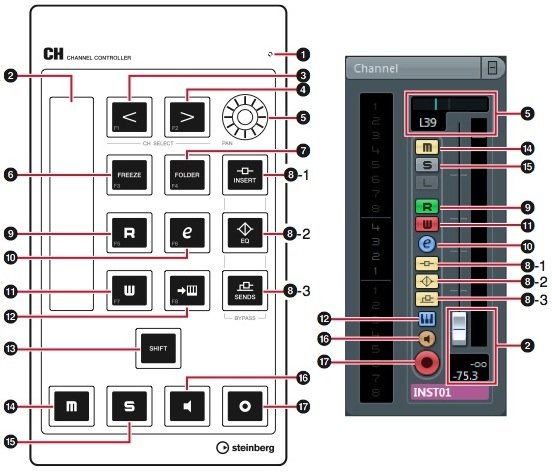
![]() 图10:CMC-CH与Cubase通道条的对应图
图10:CMC-CH与Cubase通道条的对应图
CMC-CH的CH表示Channel,也就是通道条(如图9)。它一比一的仿造了Cubase 6的通道条,让你真的可以将通道条拿在手里去控制,对应的控制参数包括(如图10):
- 2:音量推子(触摸式,如图11)
- 3:选择左边的另外一个通道条
- 4:选择右边的另外一个通道条
- 5:声像旋钮(无限转动式,如图12)
- 6:冻结音轨
- 7:展开/收起折叠音轨
- 8-1:旁通插入效果器
- 8-2:旁通EQ
- 8-3:旁通发送效果器
- 9:读取automation
- 10:打开通道条编辑窗口
- 11:写入automation
- 12:打开VSTi乐器插件窗口
- 13:Shift功能,按住Shift+部分按钮,即可实现另外的功能,包括执行F1-F8的用户自定义功能,静音/独奏全部音轨等等
- 14:静音
- 15:独奏
- 16:监听
- 17:准备录音
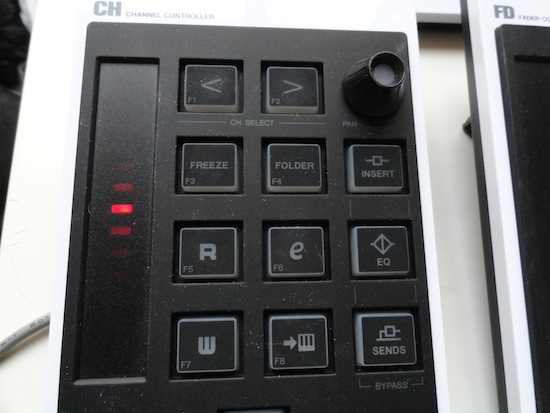
![]() 图11:触摸条带和它的一串LED灯
图11:触摸条带和它的一串LED灯
CMC-CH没啥好说的,就是为了让你可以一对一的控制通道条,让你手里能摸到跟眼里看到的屏幕里的Cubase通道条,当然Nuendo也一样。
关于那个触摸条带,我得多说两句。如果你玩儿多了iPad,可能会觉得它不如iPad摸起来那么顺滑,甚至有时候出现摸不准的情况。因为它并非触感的,而是压感的──就是说你必须往下使点儿劲儿才能控制音量的变化,如果只是那么有一搭无一搭的随便划拉着摸,很可能不响应。
这个触摸条带有两个模式:Jump和Catch,前者是说你摸哪里,推子就马上跑到哪里。后者是说你必须先摸当前推子所在的位置,然后再上下拖动才可以移动推子,就好像那个LED灯表示的推子位置真有一个推子似的,你必须先摸到它,再拖动才可以。如果你在Catch模式下,推子在中间,你去摸最上边,推子是不动的,但在Jump模式下推子就会迅速跳到最上面。Catch可以防止误操作突然碰到触摸条带而改变了推子的位置,但是在Catch下操作推子有点累,你必须先看一眼推子在哪里,摸准了再调节,尽管Catch模式符合我们传统对推子的操作习惯,但这毕竟是触摸屏了嘛,还是用Jump模式吧。
说明书里写触摸条带的精度是128,对于MIDI通道来说完全可以做到最精细的调节(0-127),而音频通道则是负无限到+6dB,觉得分割成128有点不够?你可以按住Shift的同时来触摸它,此时的精度就变成1024了,但你只能在64单位里控制音量,因为硬件的精度就是128,按住Shift之后只是让你用这128个精度去控制以前的64个精度,对音频音量的控制精度变高,但范围变小,就是说你先正常调节到大概的音量,然后按住Shift在有限的范围里(64个精度点)进行更精确的调节。
其实如果把CMC-CH的触摸条带改成电动推子,一定会赢得满堂彩,但一是成本太高,二是电动推子也塞不进这么薄的外壳。
CMC-FD调音台控制器:
CMC-FD是让你控制调音台的(如图12),它有四个跟CMC-CH一样的触摸条带来控制音量推子,但是除此之外,这四个触摸条带上的LED灯还可以显示出音量电平的跳动(如图13,该功能只支持Cubase/Nuendo)。你无法同时控制推子和看到电平表,只能通过Shift来切换某一种模式。另外CMC-FD也跟CMC-CH一样,在控制音量推子的时候有Catch和Jump模式两种,也可以按住Shift进行微调。

![]() 图13:4个跳动的电平表
图13:4个跳动的电平表
在4个触摸条带下方是4个按钮,分别是左右切换选中的音轨,以及左右切换选中的音轨组,一个组就是4个音轨,就是说你可以从控制1-4音轨马上跳到控制5-8音轨。
CMC-FD是一个比较特殊的控制器,因为一个Cubase/Nuendo软件最多可以连接4个CMC-FD,实现同时控制16条音轨。
CMC-PD打击垫控制器:
CMC-PD是一个相对传统的打击垫控制器(如图14),有4x4=16个带力度响应的打击垫,每个打击垫都有三种LED背光,绿色表示力度在1-42很轻,红色代表力度在85-127很重,橙色表示力度在43-84中不溜。
CMC-PD可调很多种打击垫的力度曲线,可以直接在设备上通过按钮来改变,甚至还有一个特殊的4Velocity模式,将16个打击垫分成4组,每组有不同的力度方便你去敲击不同音色的声音。
CMC-PD还有一个独特的Browse按钮和旋钮,它可以方便你直接在CMC-PD上切换打击垫所加载的采样库和音色,当然这个功能也只支持Cubase/Nuendo。
但CMC-PD其实可以算作是一个通用的控制器,因为它配备了一个CMC-PD编辑器软件(如图15),可独立于Cubase/Nuendo运行,其目的就是让你在软件里配置自己需要的各个打击垫发送的信息和力度,你可以将自己配置好的结果保存起来,随时调用,甚至是利用其它的MIDI接口将CMC-PD输入的MIDI信息再输出给其它合成器或鼓机硬件实现直接控制都没问题。
CMC-QC快速控制控制器:
CMC-QC(如图16)跟CHC-CH差不多,后者是一对一控制Cubase/Nuendo软件里通道条的,而前者则是让你一对一控制Cubase/Nuendo软件每个音轨的Quick Control和通道条EQ的。可直接控制的功能包括:
- 8个Quick Control旋钮(如图17)
- 切换到Quick Control模式
- 切换到EQ控制模式
- 切换到传统的MIDI控制模式
- 4个可自定义功能的F1-F4按钮
- 左右切换当前控制通道的按钮
- automation写入
- automation读取

![]() 图17:无限旋转旋钮,转动到的参数高低会通过绿色LED光的强弱反应出来
图17:无限旋转旋钮,转动到的参数高低会通过绿色LED光的强弱反应出来
CMC-QC也有一个独立的编辑器(如图18),可设置8个旋钮的亮光模式、发送的MIDI信息号/MIDI通道、最小值和最大值。可保存下来方便今后调用。不过这个软件只给我们控制8个旋钮的能力了,没有给我们控制按钮的能力。
CMC-TP走带控制器:
CMC-TP是控制走带的控制器(如图19),它除了有一一对应于走带窗口的按钮,还有很多高级功能。先说一一对应的按钮,包括:
- 插入标记点
- 让播放指针向左移动一个小节
- 让播放指针向右移动一个小节
- 将当前选中的素材长度设置为选中的区段
- 将播放指针移动到左标尺
- 将播放指针移动到右标尺
- 播放指针回退
- 播放指针前进
- 将播放指针移动到下一个标记点的位置
- 将播放指针移动到上一个标记点的位置
- loop开关
- 停止
- 播放
- 录音
- 通过Shift按钮还可实现让播放指针回到零点、播放选中的事件、节拍器开关等等功能
不过你一定注意到了CMC-TP上还有一个横向的触摸条带,它可是大有乾坤,它能实现6种不同的功能操作:
- 左右滑动就相当于旋转Jog轮,滑动得越快,播放指针移动得也就越快
- 左右滑动就相当于Shuttle
- 左右滑动就相当于移动播放指针
- 左右滑动即可改变当前显示的左右位置
- 双指进行pinch操作(张开或合拢)即可在当前位置进行缩放(如图20)
- 一下一下点击触摸条,就相当于通过Tap Tempo来决定工程的速度

![]() 图20:双指pinch可进行缩放
图20:双指pinch可进行缩放
CMC-AI智能控制器:
CMC-AI(如图21)的亮点就是下方那枚最大的AI旋钮(如图22),如果点亮JOG按钮,它就是控制播放指针的一般jog wheel旋钮。但当你将鼠标悬停到Cubase里任何一个推子或旋钮之上的时候,见证奇迹的时刻就到了,此时转动这个的大旋钮,鼠标所指的那个 Cubase旋钮或推子就动起来了!正所谓的指哪打哪,这样比你一个一个参数去learn要快的多。而且不仅是Cubase软件本身的旋钮或推子,任何 VST插件里的旋钮和推子也都可以这么控制(VST 3和VST 2.x都支持)──鼠标悬停到某个旋钮或推子上,转动CC121的大旋钮,插件的旋钮或推子就跟着一起动了──就这么简单。

![]() 图22:AI旋钮
图22:AI旋钮
当然这也有一个问题:你鼠标一挪地方,AI旋钮就无法再控制之前的参数了,所以这种指哪打哪的方式只适合临时要调节一下的某个参数。如果你需要一直调节某个插件参数,可以点亮AI旋钮左边的LOCK按钮,锁定让AI旋钮一直控制这个参数。
CMC-AI还在CC121的基础上增加了一个VOL模式,点亮VOL按钮后,AI旋钮可直接控制主输出通道的音量推子,十分方便。
尽管指哪打哪的旋钮是Steinberg最先“发明”出来并在自家的CC121控制器上实现的,但是Novation“山寨”的却比Steinberg好,他们的Nocturn控制器也有一个类似AI旋钮的东东,叫做Speed Dial旋钮,它在任何音乐软件里都能这么干,而CC121的AI旋钮只支持自家的Cubase/Nuendo系列软件。
除了AI旋钮这个亮点,CMC-AI剩下还有4个可自定义功能的F1-F4按钮,以及可以在预置参数窗口里导航的左右按钮。
Cubase / Nuendo 系列兼容性:
| CMC-CH | CMC-FD | CMC-QC | CMC-PD | CMC-TP | CMC-AI | |
| Nuendo 5.5 | ||||||
| Nuendo 5.0 | ||||||
| Cubase 6.0 Cubase Artist 6.0 |
||||||
| Cubase Elements 6.0.0 | ||||||
| Cubase 5.5.1 Cubase Studio 5.5.1 |
||||||
| Cubase Essential 5.1.1 | ||||||
| Cubase AI 6.0.0 Cubase AI 5.1.1 |
*:Freeze冻结按钮无法使用。
**:Learn按钮无法使用
其它软件和插件兼容性:
CMC系列当然不是一个仅仅可以控制Cubase/Nuendo系列软件的控制器,它其实就是个“一般人儿”,完全可以作为一般的MIDI控制器去控制任何音乐软件和插件。但有一些特殊情况需要注意:
- CMC-AI里的AI旋钮所提供的AI控制技术是Cubase/Nuendo独有的,所以AI的高级功能是别的软件实现不了的
- 控制器按钮上的图案是印上去的,所以你在控制其它软件的时候看到的跟操作的是不同的东西
- 控制器按钮的LED多彩灯反馈有些软件在有些时候可以正常反馈,有些软件在有些时候就不能正常反馈,要拼人品的
- 控制器旋钮中间根据控制参数数值大小变化亮度的绿色LED灯只有CMC-QC上的可用(因为有编辑器软件),CMC-CH上的无法发光
- CMC-FD上的4个触摸推子和CMC-CH上的触摸推子都正常,但CMC-FD上的LED电平显示就没戏了
- CMC-TP上的触摸条带就别想了
- CMC-PD特别附赠了编辑软件,所以打击垫可以正常控制其它软件
- CMC-QC也附赠了编辑软件,但只有8个旋钮可以正常控制其它软件,软件里没涉及到按钮,所以按钮还是要拼人品
CMC-CH的旋钮在learn到Ableton Live软件里之后,控制是反的。就是说你往左拧,软件里的旋钮却是往右的,怀疑是Steinberg故意的。不过好在Live允许自己控制被控制参数的范围,咱们把左右的范围给反过来就正常了哈哈(如图23)。另外在Reason 6里,旋钮尽管可以learn上,却无法正常工作,按钮则干脆learn不上。对于无法像Live那样调节控制参数细节的Pro Tools,旋钮也是没戏的。

![]() 图23:Ableton Live可自己调节遥控参数的细节,帮助调较CMC系列的旋钮
图23:Ableton Live可自己调节遥控参数的细节,帮助调较CMC系列的旋钮
CMC-CH旋钮中间的LED灯就无法正确反馈了,它一直都是不发光的,你没法像在Cubase/Nuendo里使用那样通过光亮的强度直接判断出旋钮所控制参数数值的大小。说到按钮,则完全要拼人品。在Live里按钮可以正常工作,有些情况LED灯的反馈是正常的,有些情况就不反馈。在Reason里死活都learn不到按钮的动作,很郁闷。
CMC-QC由于有一个独立的旋钮编辑器,所以旋钮的问题可以迎刃而解,在MIDI编辑模式下,所有旋钮都可以正常工作,即便是无法像Ableton Live那样有对遥控参数进行编辑功能的Reason和Pro Tools也没问题,因为这个工作可以交给CMC-QC编辑器软件来做,而且连旋钮上那随参数变化的光亮都没问题(如图24)。但是CMC-QC的按钮在Reason里还是learn不进去。
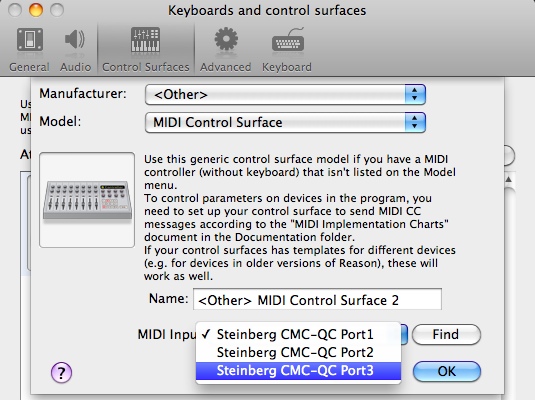
![]() 图24:CMC-QC会被认出3个输入端口,其中1号是正确的
图24:CMC-QC会被认出3个输入端口,其中1号是正确的
CMC-PD由于也有软件编辑器,所以你想去控制别的软件里的参数都没问题,只要在编辑器里调节好正确的输出信息即可。
CMC-CH和CMC-FD里的触摸条带都可以去控制推子,完全没问题,甚至是按住Shift的同时触摸条带进行高精度调整都没问题,但是只能使用Catch模式,切换到Jump模式的话依然是Catch控制方式。另外,CMC-FD的Bank左右和Channel左右按钮无法让Live切换选中的音轨(即便使用Mackie Control模式也不行),CMC-FD的4个触摸条带想直接显示出软件的音量电平表也是做梦,这肯定需要软件那边反馈特定数据来支持的。
CMC-TP的触摸条带就别指望能像Cubase里控制那么多乱七八糟的东西了,其条带甚至无法像CMC-CH那样作为正常的控制器去用。
CMC-AI的AI旋钮就别指望能在除Cubase/Nuendo以外的软件里使用了,那几个按钮到是可以。
优点:
- 外形小巧纤薄时尚
- 可随心所欲按照自己的习惯和喜好搭配出一套控制系统,甚至可以在外出时携带使用
- 触摸条带的操作很时尚,甚至可以作为电平表来显示
- 指哪打哪的CMC-AI上的AI旋钮很方便,我感觉这也会是销量最高的CMC系列
- CMC-QC和CMC-PD带有独立的控制软件,方便你去控制其它软件或插件
- CMC-TP对走带的控制既有创新,又很实用
缺点:
- 没有内置第二个USB接口,无USB HUB的情况下无法实现串接
- 不要指望能好好控制其它软件,大部分控制功能都不能用或者用起来不顺手
- 触摸条带不如iPad那样顺滑,需要用力操作
价格:
- CMC-CH:199美元
- CMC-FD:199美元
- CMC-QC:149美元
- CMC-PD:149美元
- CMC-TP:199美元
- CMC-AI:149美元
- 简而言之:带触摸条带的都是199美元,不带的则便宜50美元
转载文章请注明出自 Midifan.com
-
2011-11-11
 匿名
我比较想了解视频里的解说
匿名
我比较想了解视频里的解说
-
2011-10-07
 musixboy
回复:当然不会喽。。。
musixboy
回复:当然不会喽。。。 -
2011-10-07
 匿名
哈哈,吓我一跳。敢问AI旋钮有没有类似NOVATION在PC下的那种指针越扭鼠标越偏的BUG?
匿名
哈哈,吓我一跳。敢问AI旋钮有没有类似NOVATION在PC下的那种指针越扭鼠标越偏的BUG? -
2011-10-07
 musixboy
回复:囧。。。贴错图了,应该都是钩。。。已改
musixboy
回复:囧。。。贴错图了,应该都是钩。。。已改 -
2011-10-07
 匿名
老大,CMC-AI怎么全是X啊?对NUENDO和CUBASE都不支持?
匿名
老大,CMC-AI怎么全是X啊?对NUENDO和CUBASE都不支持?